簡単な手順で 、テストまたはフォームを学生 に管理します。 リンク、メール、QR コードなどでテストを共有します。
注: 次の手順は、EDU のお客様に固有のものです。
フォームまたはテストを共有する
まず、共有するフォームまたはクイズを開き、[ 応答の収集] を選択します。
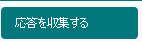
次に、テストまたはフォームの共有方法を選択します。
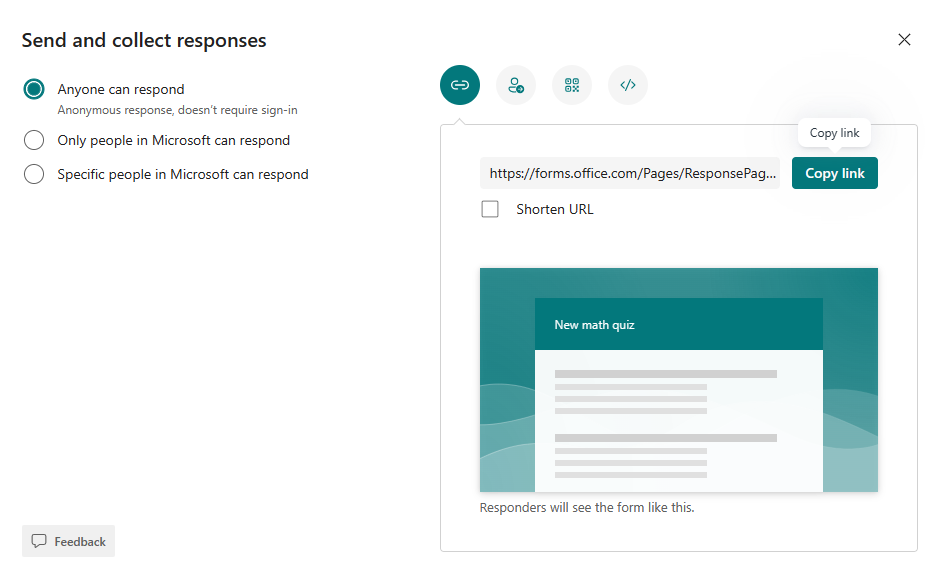
注: 既定では、organizationのユーザーのみが応答できます。 これで学校でログインする学生にテストが限定されます。 この設定を変更するには、ドロップダウンを選択します。
リンクとして共有する
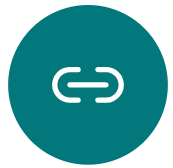
-
リンクが強調表示されていることを確認し、フォームまたはテストの URL の横にある [コピー ] を選択します。
-
共有されている OneNote Class Notebook など、学生が見ることができる場所にリンクを貼り付けます。 学生がリンクをクリックすると、フォームまたはテストが表示されます。
QR コードで共有する
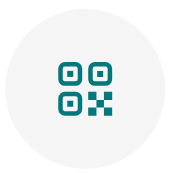
-
[QR] ボタンを選択し、フォームの QR コードを表示します。
-
[ダウンロード] を選択し、メッセージが表示されたら、コードを保存します。 .png 画像としてデバイスに保存されます。
-
モバイル デバイスなど、QR コード スキャナーで学生がスキャンできる場所にコードを画像として挿入します。 スキャンすると、フォームまたはテストが表示されます。
Web ページに埋め込む
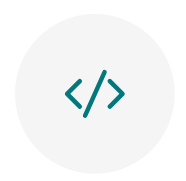
-
[埋め込み] ボタンを選択します。
-
埋め込みコードが表示されているテキスト ボックスの隣にある [コピー] を選択します。 この埋め込みコードを、クラス ブログなど、学生向けの Web ページに貼り付けます。 学生はこのページからテストまたはフォームを表示できます。
招待で共有する
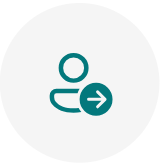
-
招待ボタンを選択します。
-
フォーム リンクを含む新しい招待が開きます。 Outlook または Teams 経由で招待を送信できます。 招待をカスタマイズし、入力したアドレスに送信します。
注: 他のユーザーもフォームを見て入力できます。 リンクを送信する前に、コンテンツを共有することに問題がないことを確認してください。










